FaceTime on suurepärane viis suhelda oma sõprade ja perega. Aga mis juhtub, kui FaceTime ei tööta nii, nagu peaks? Selles artiklis selgitan miks FaceTime teie iPhone'is, iPadis ja iPodis ei tööta? ja kuidas parandada FaceTime'i kui see teile probleeme tekitab.
Lahenduse leidmiseks otsige lihtsalt oma olukorda allpool ja saate teada, kuidas oma FaceTime uuesti tööle saada. Enne kui jätkate, lugege kõigepealt põhitõdesid.
FaceTime: põhitõed
FaceTime on Apple'i videovestlusrakendus ja see töötab ainult Apple'i seadmete vahel. Kui teil on Android-telefon, arvuti või mõni muu seade, mis pole Apple'i toode, ei saa te FaceTime'i kasutada.
unistades teie peal roomavatest ämblikest
Kui proovite suhelda kellegagi, kellel pole Apple'i seadet (näiteks iPhone või Maci sülearvuti), ei saa te selle inimesega FaceTime'i kaudu suhelda.
FaceTime'i on korralikult töötades lihtne kasutada. Enne kui jätkame, tutvume selle kasutamisega, et veenduda, et teete asju õigesti.
Kuidas kasutada FaceTime'i oma iPhone'is?
- Kõigepealt minge oma Rakendus Kontaktid ja klõpsake sellel .
- Kui olete rakenduses sees, klõpsake või puudutage selle inimese nime, kellele soovite helistada . See viib teid selle inimese kirjesse Kontaktid. Selle inimese nime all peaksite nägema suvandit FaceTime.
- Klõpsake või puudutage FaceTime .
- Kui soovite ainult helikõnet, klõpsake või puudutage nuppu Helikõne. Kui soovite videot kasutada, klõpsake või puudutage nuppu Videokõne .
Kas FaceTime töötab iPhone'is, iPadis, iPodis või Macis?
Vastus on kõigile neljale, jah, mõistlike piiridega. See töötab Macis, kuhu on installitud OS X, või mis tahes järgmistest seadmetest (või uuematest mudelitest): iPhone 4, neljanda põlvkonna iPod Touch ja iPad 2. Kui teil on vanem seade, ei saa te teha või vastu võtta FaceTime-kõnesid.
FaceTime'i probleemide lahendamine iPhone'is, iPadis ja iPodis
Veenduge, et olete oma Apple ID-ga sisse logitud
FaceTime'i kasutamiseks peate olema sisse logitud oma Apple ID-sse ja ka inimene, kellega soovite ühendust võtta. Alustuseks veenduge, et olete sisse logitud oma Apple ID-ga.
Minema Seaded -> FaceTime ja veenduge, et FaceTime'i kõrval olev ekraani ülaosas olev lüliti oleks sisse lülitatud. Kui lüliti pole sees, puudutage seda FaceTime'i sisselülitamiseks. Selle all peaksite nägema Apple kasutajatunnus loetletud teie isikut tõendav dokument ning selle all olev telefon ja e-post.
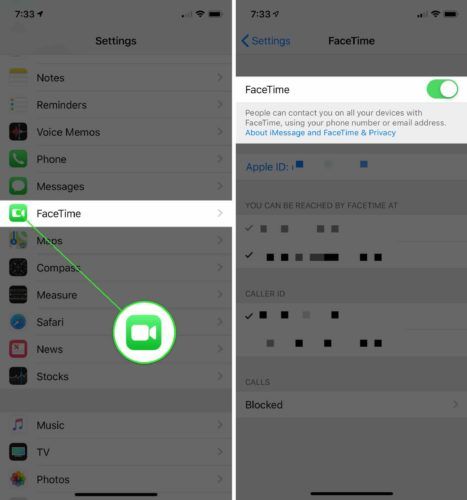
Kui olete sisse logitud, suurepärane! Kui ei, siis logige sisse ja proovige kõnet uuesti. Kui kõne töötab, on teil hea minna. Kui see ikkagi ei toimi, proovige seadme lähtestamist, mis võib lahendada probleemid seoses tarkvara pakkumistega nagu FaceTime.
Küsimus: kas FaceTime ei tööta kellegi või ainult ühe inimesega?
Siin on kasulik rusikareegel: kui FaceTime ei tööta kellegagi, on see tõenäoliselt teie iPhone'i probleem. Kui see ei tööta ainult ühe inimesega, on tõenäoliselt probleemiks teise inimese iPhone, iPad või iPod.
inimesed ei kuule mind minu iPhone'ist
Miks FaceTime ei tööta ainult ühe inimesega?
Teisel inimesel ei pruugi FaceTime olla sisse lülitatud või võib olla probleeme iPhone'i või võrguga, millega proovite ühendust luua. Kui te pole selles kindel, proovige FaceTime'i kõnet teha kellegi teisega. Kui kõne toimub, teate, et teie iPhone on korras - see on teine inimene, kes peab seda artiklit lugema.
3. Kas proovite ühendust võtta teenust osutamata inimesega?
Isegi kui nii teil kui ka inimesel, kellega proovite ühendust võtta, on FaceTime'i konto, ei pruugi see kõik olla lugu. Appleil pole kõigis piirkondades FaceTime'i teenust. See veebisait aitab teil seda välja mõelda millised riigid ja operaatorid FaceTime'i toetavad . Kahjuks, kui proovite FaceTime'i kasutada toetamata piirkonnas, ei saa selle toimimiseks midagi teha.
4. Kas tulemüür või turvatarkvara on teel?
Kui teil on tulemüür või mõni muu Interneti-kaitse, võib see blokeerida pordid, mis takistavad FaceTime'i töötamist. Saate vaadata loendit pordid, mis peavad FaceTime'i töötamiseks olema avatud Apple'i veebisaidil. Turvatarkvara keelamise viis on väga erinev, seega peate spetsiifikaga seotud abi saamiseks külastama tarkvara tootja veebisaiti.
miks mu telefon pidevalt välja lülitub?
FaceTime'i seadme tõrkeotsing seadme kaupa
Kui teil on pärast ülaltoodud paranduste proovimist endiselt probleeme FaceTime'iga, leidke oma seade allpool ja me anname teile veel mõned parandused, mida saate proovida. Alustame!
iPhone
Kui kasutate FaceTime'i oma iPhone'is, nõuab see teistes seadmetes Apple ID-ga sisselogimist ja teil peab olema ka mobiilsidepakett. Enamik traadita Interneti-teenuse pakkujaid nõuab nutitelefoni ostmisel andmesidepaketti, nii et teil on see tõenäoliselt olemas.
Kui te ei soovi oma mobiilset andmesidepaketti kasutada, pole te oma andmesidepaketi levialas või kui teil on oma teenusega probleeme, peate ühenduse looma WiFi-ga. Üks viis kontrollimiseks on vaadata ekraani ülaosa lähedal. Näete kas WiFi-ikooni või sõnu nagu 3G / 4G või LTE. Kui signaali tugevus on madal, ei pruugi FaceTime ühendust luua.
Vaadake meie teist artiklit, kui teil on teie iPhone'i ühendamine WiFi-ga .
Kui te ei saa oma iPhone'iga Interneti-ühendust luua, kui te pole WiFi-ühendust ja teie on andmesidepaketi eest tasumisel peate võtma ühendust oma mobiiltelefoniteenuse pakkujaga, et veenduda, et teie arvel pole teenuse katkestust või probleemi.
Üks teine kiirparandus, mis mõnikord töötab iPhone'idega, kui FaceTime ei tööta, on oma iPhone täielikult välja lülitada ja siis uuesti sisse lülitada. Teie iPhone'i väljalülitamise viis sõltub sellest, milline mudel teil on:
- iPhone 8 ja vanemad : Hoidke oma iPhone'i toitenuppu all, kuni ekraanile ilmub teade „slide to power off”. IPhone'i väljalülitamiseks pühkige toiteikooni vasakult paremale. Selle sisselülitamiseks hoidke uuesti toitenuppu all.
- iPhone X ja uuem : Hoidke all oma iPhone'i küljenuppu ja kas helitugevuse nuppu, kuni kuvatakse teade „libistage toide välja”. Seejärel pühkige toiteikooni üle ekraani vasakult paremale. IPhone'i uuesti sisselülitamiseks hoidke all küljenuppu ja hoidke seda all.
iPod
Kui FaceTime ei tööta teie iPodis, veenduge, et oleksite sisse logitud oma Apple ID-ga. Samuti peate olema kindel, et olete WiFi-võrgu levialas ja ideaalis tugevas signaali piirkonnas. Kui te pole WiFi-ga ühendatud, ei saa te FaceTime'i kõnet teha.
Mac
Mac-arvutid peavad olema FaceTime-kõnede tegemiseks Interneti-ühenduse kaudu WiFi või mobiilse leviala abil ühendatud. Kui olete kindel, et teie Mac on Internetiga ühendatud, proovige järgmist.
Apple ID probleemide lahendamine Macis
Esmalt avage Spotlight, klõpsates ekraani paremas ülanurgas oleval suurendusklaasi ikoonil. Tüüp FaceTime ja topeltklõpsake selle avamiseks, kui see loendis ilmub. Klõpsake selle avamiseks FaceTime menüü ekraani vasakus ülanurgas ja seejärel klõpsake nuppu Eelistused…
See aken näitab teile, kas olete sisse logitud oma Apple ID-ga. Kui te pole sisse logitud, logige sisse oma Apple ID-ga ja proovige kõnet uuesti. Kui olete juba sisse logitud ja näete Ootab aktiveerimist, proovige välja logida ja uuesti sisse logida - palju aega on selle probleemi lahendamiseks kõik.
Veenduge, et teie kuupäev ja kellaaeg oleks õigesti määratud
Järgmisena kontrollime teie Macis kuupäeva ja kellaaega. Kui need pole õigesti seadistatud, ei toimu FaceTime'i kõnesid. Klõpsake Apple'i menüül ekraani vasakus ülanurgas ja seejärel klõpsake nuppu Süsteemi eelistused . Kliki Kuupäev Kellaaeg ja seejärel klõpsake nuppu Kuupäev Kellaaeg ilmuva menüü ülemisel keskel. Veendu, et Määra automaatselt on lubatud.
Kui see pole nii, peate selle sätte muutmiseks klõpsama ekraani vasakus alanurgas oleval lukul ja logima sisse oma arvuti parooliga. Pärast sisselogimist klõpsake nuppu märkeruut kõrval „Määra kuupäev ja kellaaeg automaatselt: selle sisselülitamiseks. Siis vali oma asukohale lähim linn toodud loendist ja sulgege aken.
iphone ei lase mul uuendada
Olen kõik teinud ja FaceTime ei tööta ikka veel! Mida ma teen?
Kui FaceTime ikka ei tööta, vaadake Payette Forwardi juhendit parimad kohad oma iPhone'i toe saamiseks kohapeal ja veebis rohkemate viiside saamiseks abi saamiseks.
Lahendatud FaceTime'i probleemid: selle pakkimine
Seal see teil on! Loodetavasti töötab FaceTime nüüd teie iPhone'is, iPadis, iPodis ja Macis ning vestlete rõõmsalt oma pere ja sõpradega. Järgmine kord, kui FaceTime ei tööta, saate teada, kuidas probleemi lahendada. Küsige julgelt kõiki muid küsimusi allpool kommentaaride jaotises!